Kwaliteit (stilstaand beeld)
-
MENU →
 (Camera- instellingen1) → [
(Camera- instellingen1) → [ Kwaliteit] → gewenste instelling.
Kwaliteit] → gewenste instelling.
Menu-onderdelen
RAW:
Bestandsformaat: RAW (neemt op in het RAW-compressieformaat)
In dit bestandsformaat wordt geen digitale bewerking toegepast. Selecteer dit formaat als u beelden op een computer wilt bewerken voor professionele doeleinden.
- Het beeldformaat ligt vast op het maximale formaat. Het beeldformaat wordt niet afgebeeld op het scherm.
RAW en JPEG:
Bestandsformaat: RAW (neemt op in het RAW-compressieformaat) + JPEG
Een RAW-beeld en een JPEG-beeld worden tegelijkertijd opgenomen. Dit is handig wanneer u 2 beeldbestanden nodig hebt: een JPEG-bestand om weer te geven, en een RAW-bestand om te bewerken. De beeldkwaliteit van het JPEG-beeld is ingesteld op [Fijn].
Extra fijn:
Bestandsformaat: JPEG
Het beeld wordt gecomprimeerd in het JPEG-formaat en opgenomen met een hogere beeldkwaliteit dan [Fijn].
Fijn:
Bestandsformaat: JPEG
Het beeld wordt bij het opnemen gecomprimeerd in het JPEG-bestandsformaat.
Standaard:
Bestandsformaat: JPEG
Het beeld wordt bij het opnemen gecomprimeerd in het JPEG-bestandsformaat. Aangezien de compressieverhouding van [Standaard] hoger is dan die van [Fijn], is de bestandsgrootte van [Standaard] kleiner dan die van [Fijn]. Hiermee kunnen meer bestanden worden opgenomen op één geheugenkaart, maar de beeldkwaliteit is lager.
Over RAW-beelden
- Om een RAW-beeldbestand te openen dat op deze camera is opgenomen, is het softwareprogramma Image Data Converter noodzakelijk. Met Image Data Converter kunt u een RAW-beeldbestand openen en het vervolgens omzetten in een populair beeldformaat, zoals JPEG of TIFF, of de witbalans, de verzadiging en het contrast van het beeld aanpassen.
- U kunt de functies [Auto HDR] of [Foto-effect] niet toepassen op RAW-beelden .
Opmerking
- Als u niet van plan bent de beelden op uw computer te bewerken, adviseren wij u beelden op te nemen in het JPEG-formaat.
- U kunt geen DPOF-afdrukmarkering aanbrengen op RAW-beelden.